一键备份教程:守护你的珍贵图片
光影看图与光影魔术手,这对同一系列的软件产品,在图片处理与备份方面展现出了强大的协同能力。光影看图以其直观的操作界面和丰富的浏览功能,成为用户管理照片的首选工具;
而光影魔术手则以其强大的编辑功能,为用户提供了丰富的图片美化选项。在备份图片时,我们可以充分利用这两款软件的特性,实现高效、便捷的备份流程。
一、打开照片:备份的起点
- 打开照片:首先,在光影看图软件中打开你想要备份的照片。通过浏览功能,你可以轻松找到并选中目标照片。

二、进入光影魔术手:美化你的图片
- 进入光影魔术手:点击底部的“光影编辑美化”按钮,进入光影魔术手的界面。在这里,你可以调整照片的亮度、对比度、色彩等参数,甚至添加滤镜、文字等装饰元素。请注意,这一步是可选的,如果你只是想直接备份原图,可以跳过此步骤。
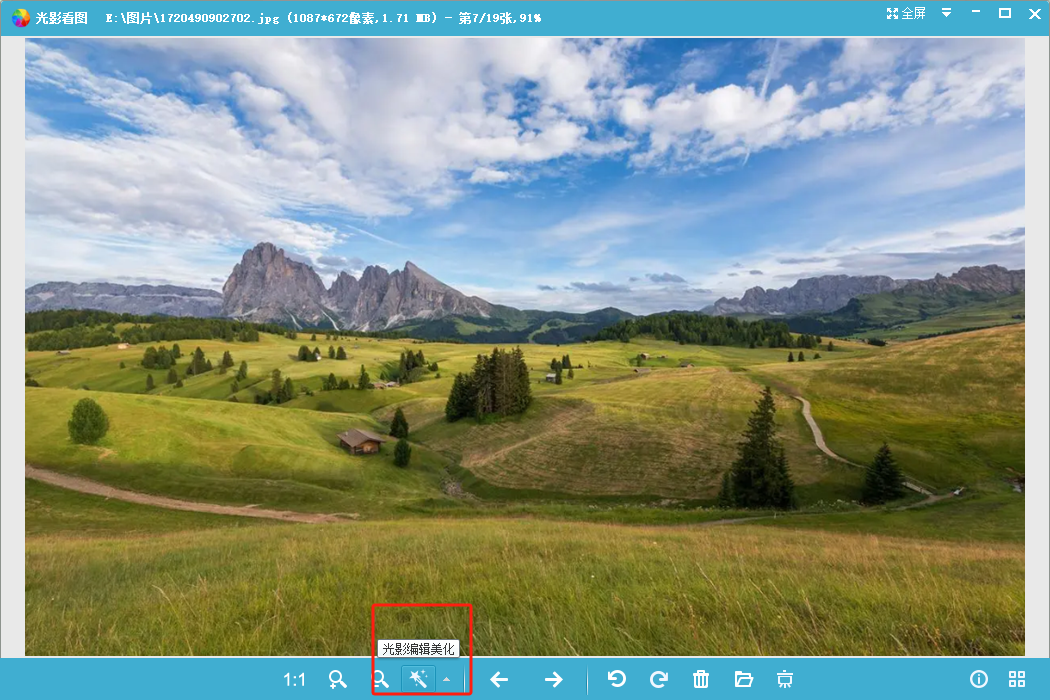
三、另存为备份:简单几步,安全无忧
- 另存为备份:编辑完成后(或未进行编辑直接跳过),点击工具栏上的“另存为”按钮。在弹出的保存对话框中,选择你想要保存照片的位置和文件夹。最后,点击“保存”按钮,完成单张照片的备份。

四、批量操作:高效备份,一键搞定
当需要备份大量照片时,手动一张一张地操作显然是不现实的。光影看图提供了批量处理功能,可以大大提高备份效率。
- 批量操作:在光影看图中,当你批量处理完多张图片后也可以进行备份。只需要在输出设置页面进行相关设置即可。

五、设置输出选项:细心设置,避免冲突
- 设置输出选项:在进行批量处理之前,务必检查输出设置。在输出设置对话框中,找到“文件处理”或类似选项,确保勾选了“不覆盖,直接跳过”的选项。这样,在批量保存或导出照片时,如果目标位置已存在同名文件,软件将不会覆盖原有文件,而是直接跳过或提示用户处理冲突。
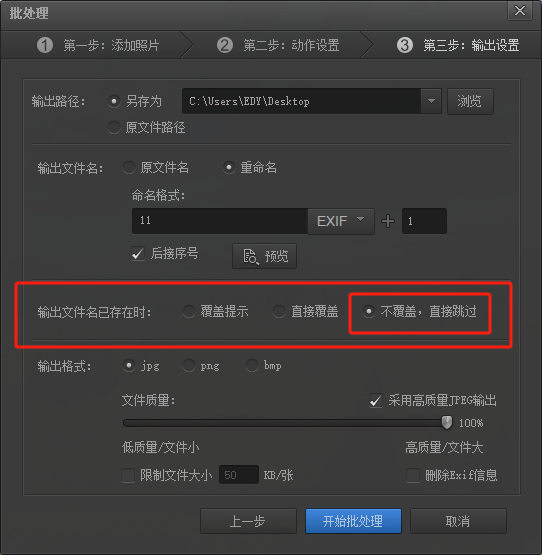
六、执行批量备份:耐心等待,备份完成
- 执行批量备份:设置好输出选项后,点击“开始批处理”按钮执行批量备份操作。根据照片数量和计算机性能的不同,备份过程可能需要一定的时间。请耐心等待直至备份完成。
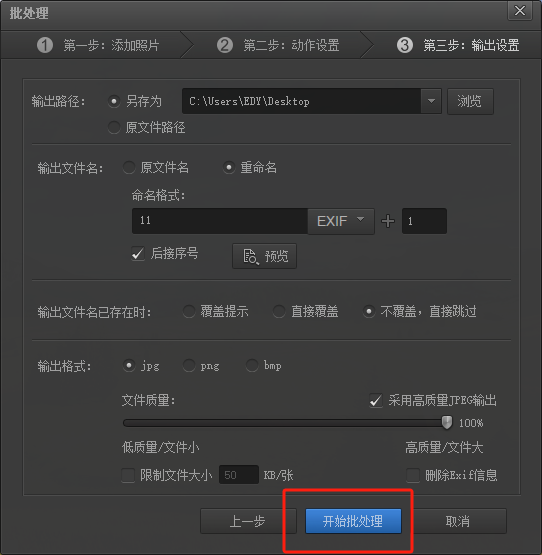
通过本文的介绍,我们详细了解了光影看图软件中的图片备份功能及其使用方法。无论是单张照片的备份还是批量图片的处理,光影看图都提供了便捷、高效的解决方案。
让我们一起守护那些珍贵的记忆,让它们安全地存储在光影看图的怀抱中。